みなさんは、iPad、使ってますか。
私はバリバリ使ってます、iPad Pro。
そしてApple Pencil2も導入して、よりバリバリ使ってます。
そこで使える小技集を皆様に。
簡単にスクリーンショットが撮れるって知ってた?
ああ、また間違ってスリープしてしまった…
電源ボタンを探して、音量ボタンの上げる方を同時押し…
あ、音量ボタンの下げる方を押しちゃってスリープしてしまった…
もう一度スリープ解除して…
煩わしいですよねスクリーンショット。
特にiPad Proはホームボタンが無いので誤操作がままあります。
それがApple Pencilなら1操作でできるのです。
左下から中央へなぞる、それだけ
そうです、それだけなんです。
Apple Pencilを持ち、左下の角から中央に向かってすべらせる。
それだけでスクリーンショットが撮れます。
どうですか?
本当にできましたよね。
人差し指でダブルタップで消しゴム!
メモappなどで手書きメモをしているとき、間違ってしまったらどうしますか?
消しゴムを選択して、間違った場所を選択して…
そんなのぜんぜんスマートではありません。
ペンを持ったままトントン、と人差し指をダブルタップ!
そうするとどうでしょう、消しゴムに切り替わります。
小さいですけど1操作減ると思うと嬉しいですよね。
Apple Pencilでできないこと…
素晴らしいことばかりのApple Pencil、でもできないことも意外とあります。
- コントロールセンターの表示
- 通知センターの表示
- Dockの表示
- ホーム画面に戻る
- Split Viewのサイズ変更
私も、どうしてもApple Pencilを持ったままホーム画面に戻ろうとしたりなどの操作をしようとしてしまいます。
ですが、仕方ありません。
我々が生まれながらに持つ最も素晴らしい入力機器は指である、とジョブズも言っていました。
あくまでもApple Pencilは指での操作の補助的な役割としてお使いくださいということなのでしょう。
なので、Apple Pencilを持ちながら中指などで画面を操作するというのが正しい使い方ということになります。
iPad ProでApple Pencil2を使っていれば、画面上もしくは横にピタッっと貼り付けられますので、迷子にもなりませんしね。
iPadユーザーは絶対にApple Pencilは買い
便利なこと、できないこと、いろいろありましたがApple Pencilは便利です。
無くてもいいかもしれませんが、あったらあったでものすごく使います。
これは買った方がいいということです。
なので、iPadユーザーのみなさんは、ぜひ、購入してみてください。
小さなイノベーションが起こりますよ。
それでは。

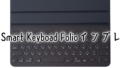

コメント